保护个人隐私和数据安全是现代生活中非常重要的一环,而为电脑设置开机密码便是其中一种有效的方法。即使是一个简单的密码,也能在一定程度上防止他人随意访问您的设备。以下便是小编整理的关于如何在 win10 系统中设置开机密码的详细步骤,希望对您有所帮助。
首先,您需要点击屏幕左下角的“开始”按钮,然后从弹出的菜单中选择齿轮形状的图标,进入 Windows 10 的设置界面。
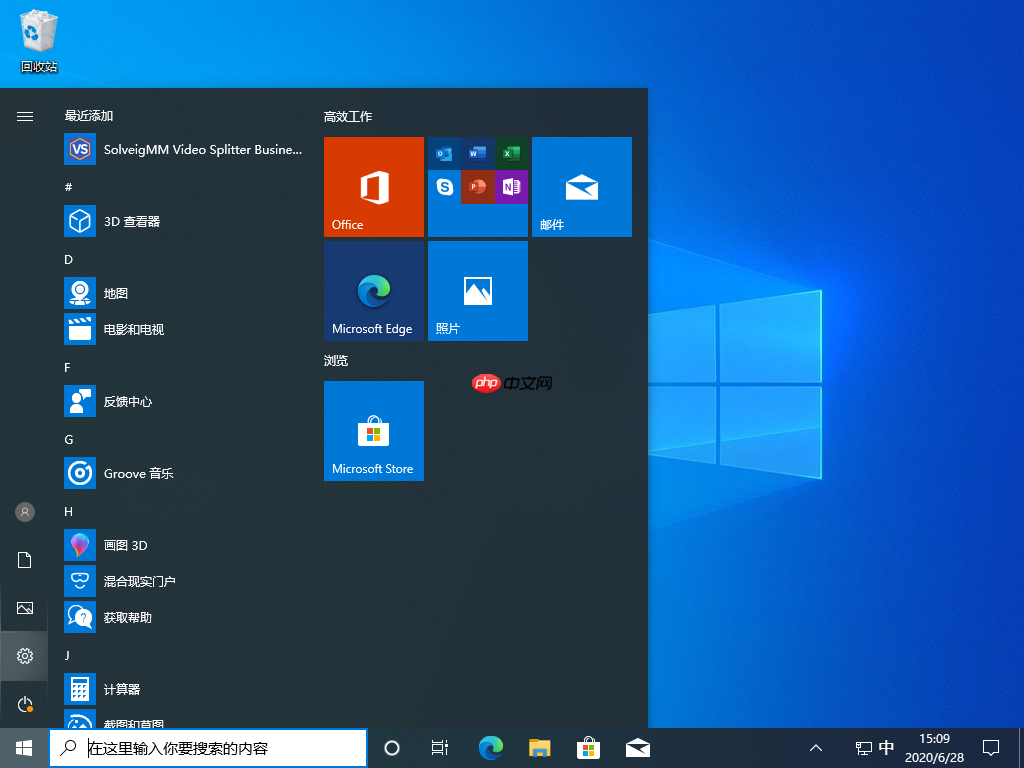
接着,在设置界面中找到并点击“帐户”选项。
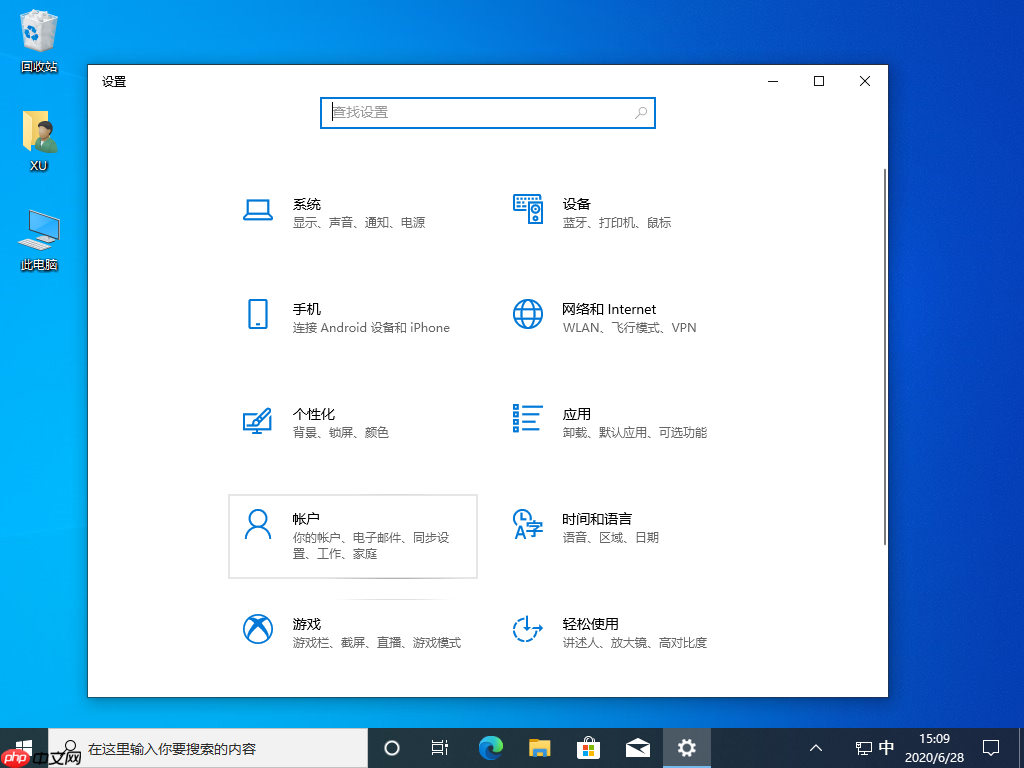
在接下来的页面里,您需要找到“登录选项”,在这里您可以看到与登录相关的各项设置。
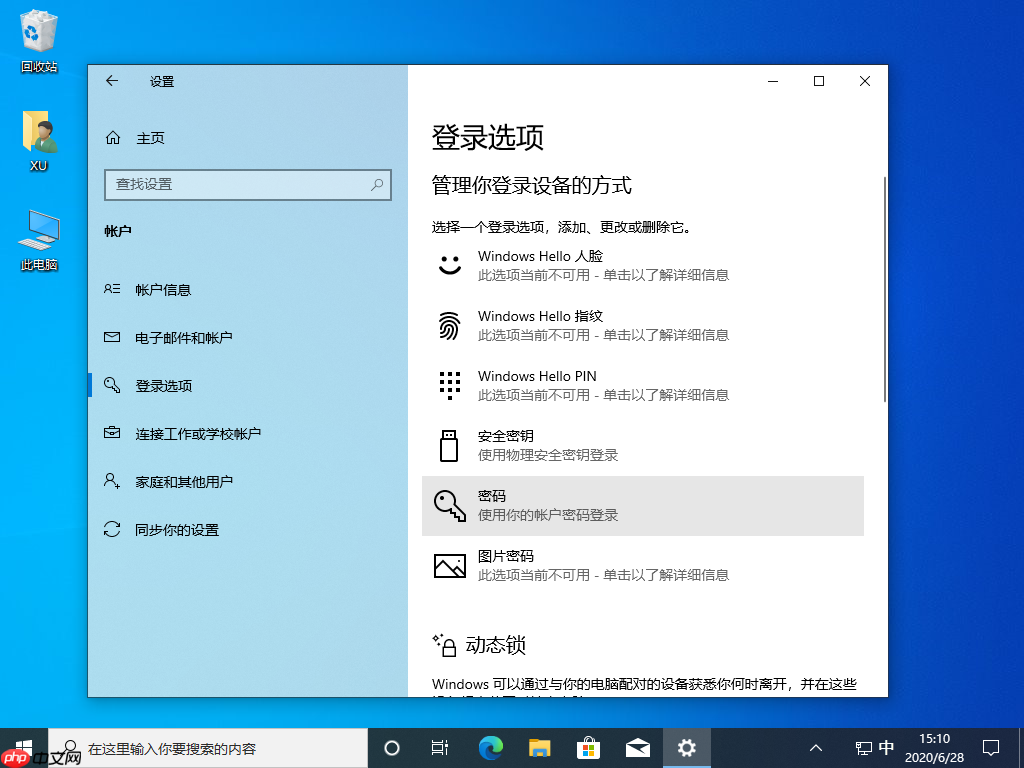
随后,找到“密码”这一项,并点击“添加”按钮,然后按照提示输入您想要设置的新密码以及密码提示信息,最后点击“下一步”完成设置。
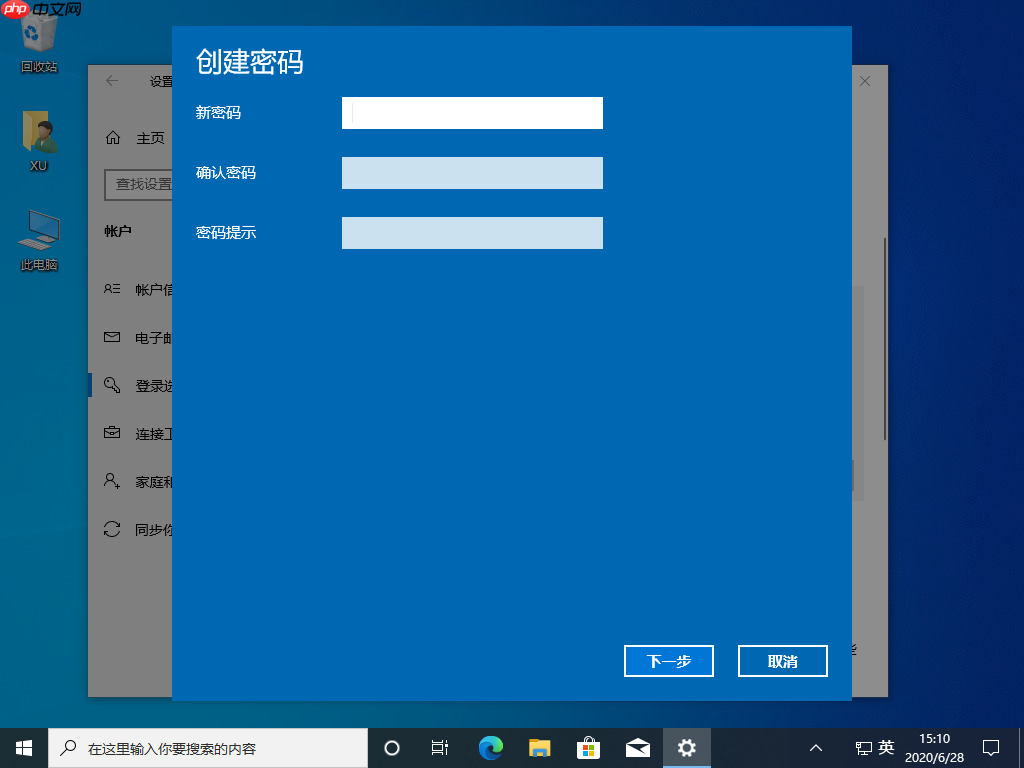
完成上述操作后,确认您的账户信息无误,点击“完成”按钮,这样就成功设置了开机密码。
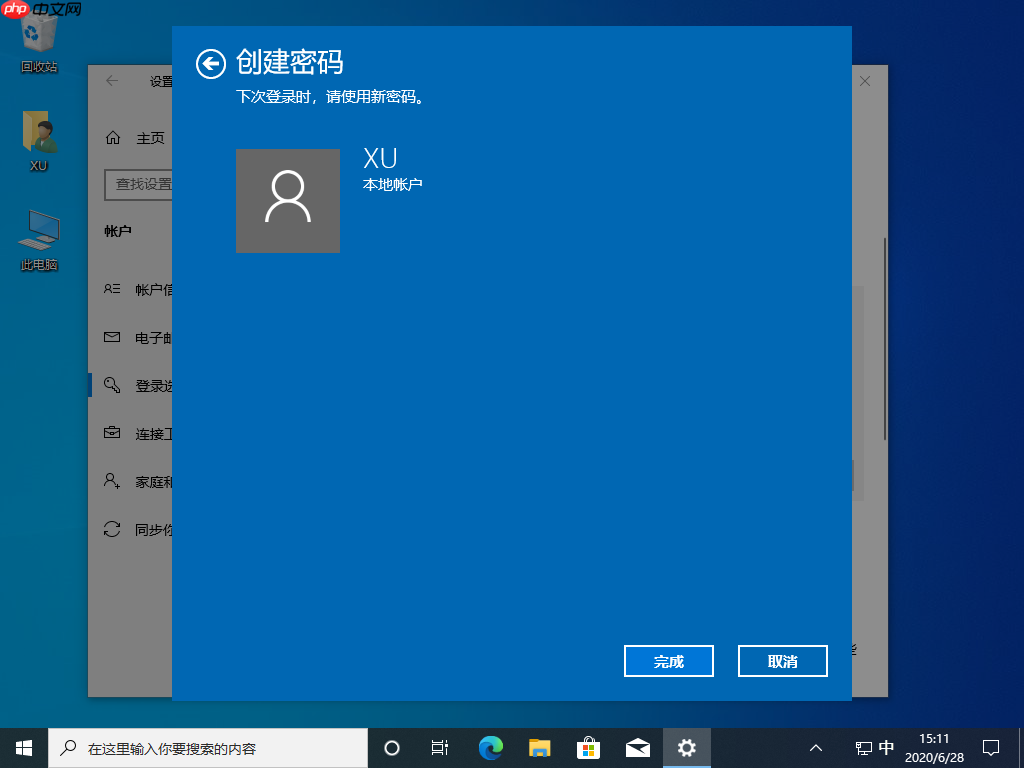
从今以后,每次启动或登录系统时都需要输入正确的密码才能继续操作。这不仅能够有效保护您的个人资料不被泄露,还能让您的设备更加安全可靠。快按照这些步骤,给自己的电脑装上一把坚固的“安全锁”吧!
以上就是Win10电脑设置开机密码图文教程的详细内容,更多请关注php中文网其它相关文章!

每个人都需要一台速度更快、更稳定的 PC。随着时间的推移,垃圾文件、旧注册表数据和不必要的后台进程会占用资源并降低性能。幸运的是,许多工具可以让 Windows 保持平稳运行。




Copyright 2014-2025 https://www.php.cn/ All Rights Reserved | php.cn | 湘ICP备2023035733号